Win10系统怎样压缩hiberfil.sys文件
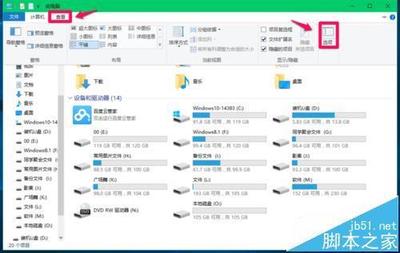
一、准备工作
- 显示隐藏文件
- 进入资源管理器,点击【查看】-【选项】,打开文件夹选项;在文件夹选项窗口,点击【查看】,在【高级设置】栏中,点击【隐藏受保护的操作系统文件】去勾,选择【显示隐藏的文件、文件夹和驱动器】,再点击【应用 - 确定】,这样就能看到系统盘根目录下的hiberfil.sys文件(休眠功能文件)了。
二、压缩文件操作
- 打开命令提示符(管理员)
- 右键点击系统桌面左下角的【开始】,在开始菜单中点击【命令提示符(管理员)】。
- 执行压缩命令
- 复制
POWERCFG/HIBERNATE/SIZEnn命令(其中“nn”是压缩百分比,可输入50 - 100之间的整数),在管理员命令提示符窗口,右键点击空白处粘贴该命令,然后按下回车键,操作会迅速完成,并显示已将休眠文件大小设置为相应字节数。
- 复制
- 查看压缩结果并关闭命令提示符
- 点击管理员命令提示符左边的小框,在下拉菜单中点击【关闭】,退出管理员命令提示符窗口;再进入系统C:\盘,可以看到hiberfil.sys文件占用的空间变小了,例如从原本的7.87GB可能变为3.15GB,压缩后节省了一定的空间。
三、注意事项
- 可能出现蓝屏现象
- 压缩hiberfil.sys文件可以节省系统C:\盘的空间,但也有可能会出现系统蓝屏的现象。如果出现系统蓝屏现象,可以按下键盘上的Win+R键,打开【运行】对话框,输入:
msconfig命令,回车,进入【系统配置】,在系统配置窗口点击【引导】,在引导选项下点击【安全引导】打勾,再点击【应用 - 确定】,退出而不重新启动电脑(以防万一出现蓝屏现象,可以从安全模式启动)。
- 压缩hiberfil.sys文件可以节省系统C:\盘的空间,但也有可能会出现系统蓝屏的现象。如果出现系统蓝屏现象,可以按下键盘上的Win+R键,打开【运行】对话框,输入:
- 蓝屏后的恢复操作
- 开机进入安全模式,选择带命令提示符安全模式,回车,进入管理员命令提示符窗口,输入:
POWERCFG/HIBERNATE/SIZE100命令(将hiberfil.sys休眠文件恢复原来系统的默认设置);输入该命令后,回车,显示已将休眠文件大小设置为默认字节数,退出管理员命令提示符窗口,重启电脑,问题应该解决。
- 开机进入安全模式,选择带命令提示符安全模式,回车,进入管理员命令提示符窗口,输入:
- 根据内存和磁盘空间情况决定是否压缩
- 如果物理内存较大,且系统盘空间严重不足时,可以考虑压缩hiberfil.sys休眠文件节省系统盘空间。如果内存较小,如2GB,压缩hiberfil.sys休眠文件也不可能腾出很大的空间,建议不要压缩hiberfil.sys休眠文件。
本篇文章所含信息均从网络公开资源搜集整理,旨在为读者提供参考。尽管我们在编辑过程中力求信息的准确性和完整性,但无法对所有内容的时效性、真实性及全面性做出绝对保证。读者在阅读和使用这些信息时,应自行评估其适用性,并承担可能由此产生的风险。本网站/作者不对因信息使用不当或误解而造成的任何损失或损害承担责任。
